Διαφήμιση
Πάντα βρεθήκατε να σκέφτεστε: "Πρέπει να υπάρχουν περισσότερα για τα Windows."
Λοιπόν, τα Windows μπορούν να κάνουν πολύ περισσότερα από όσα νομίζετε. Ορισμένα πράγματα είναι αλλοδαπά ακόμη και σε αξιοσέβαστους τεχνικούς υπολογιστών. Ορισμένες από αυτές τις προηγμένες λειτουργίες ήταν εδώ και χρόνια, ακόμα και δεκαετίες. Ορισμένα είναι ολοκαίνουργια στα Windows 10 ή μπορεί να χρειαστεί να κατεβάσετε μια δωρεάν εφαρμογή των Windows.
Ας ρίξουμε μια ματιά σε 15 από αυτούς και να δούμε τι μπορούν να κάνουν για σας.
1. Αποκτήστε βοήθεια υπολογιστή από οπουδήποτε
Αυτό είναι γνωστό στους περισσότερους χρήστες παλαιότερων Windows. ο Απομακρυσμένη βοήθεια επιτρέπει να στείλετε μια πρόσκληση στο αγαπημένο σας προσωπικό υπολογιστή. Στη συνέχεια μπορούν να συνδεθούν στον υπολογιστή σας από απόσταση, για να σας βοηθήσουν να λύσετε ένα πρόβλημα.
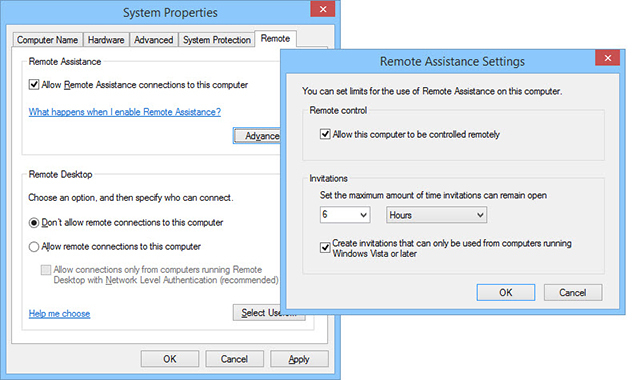
Είναι ασφαλές, μην ανησυχείς. Η δυνατότητα σύνδεσης τους είναι προσωρινή. Μπορείτε ακόμη να αποφασίσετε αν βλέπουν απλώς την επιφάνεια εργασίας σας ή μπορούν να αλληλεπιδράσουν με αυτήν.
Όλη αυτή τη φορά με βάση το TeamViewer 11 Συμβουλές για τη χρήση Team Viewer - Ο καλύτερος δωρεάν Διαχειριστής σύνδεσης απομακρυσμένης επιφάνειας εργασίαςΌποτε χρειάζεστε έναν δωρεάν πελάτη απομακρυσμένης επιφάνειας εργασίας με προηγμένες λειτουργίες, το TeamViewer πρέπει να είναι η πρώτη σας επιλογή. Ας υπογραμμίσουμε τα μοναδικά χαρακτηριστικά της. Διαβάστε περισσότερα ή LogMeIn. Εάν ζητάτε βοήθεια από το αγαπημένο σας πρόσωπο πληροφορικής, βεβαιωθείτε ότι έχετε φροντίσει προσεκτικά τους σε αντάλλαγμα. Μπορείτε να ενεργοποιήσετε την απομακρυσμένη βοήθεια στο Πίνακας ελέγχου> Σύστημα> Προηγμένες ρυθμίσεις συστήματος> Απομακρυσμένη.
2. All In One Αριθμομηχανή
Ξέρεις ότι υπάρχει α εφαρμογή αριθμομηχανής 6 Υποτιμημένες λειτουργίες του λειτουργικού συστήματος WindowsΥπάρχουν πολλά χαρακτηριστικά των Windows που χρησιμοποιείτε καθημερινά, αλλά μερικά που ίσως δεν έχετε δει ποτέ. Ας δώσουμε αυτά τα υποτιμημένα εργαλεία κάποια πίστωση. Διαβάστε περισσότερα στα Windows. Αλλά ξέρατε ότι είναι πραγματικά αρκετοί αριθμομηχανές; Είναι ο βασικός αριθμομηχανή σας, αλλά είναι επίσης υπολογιστές επιστημονικής, προγραμματιστικής και στατιστικής. Σοβαρά. Και όπως κάθε καλό εργαλείο... περιμένετε, υπάρχουν περισσότερα!
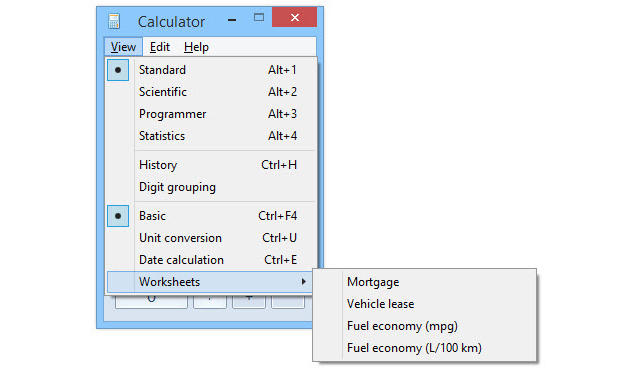
Μπορείτε να κάνετε μετατροπή μονάδων, όπως ίντσες σε εκατοστά. Μπορείτε να υπολογίσετε πόσες μέρες έχετε ζήσει με τον υπολογισμό της ημερομηνίας. Θα ήταν μια συμφωνία αν σταματήσαμε εκεί, αλλά δεν θα το κάνουμε!
Ξέρατε ότι μπορεί να κάνει πράγματα που σκέφτεστε μόνο υπολογιστικά φύλλα όπως το Excel 15 φόρμουλες Excel που θα σας βοηθήσουν να λύσετε προβλήματα πραγματικής ζωήςΤο Excel δεν είναι μόνο για επιχειρήσεις. Εδώ είναι αρκετοί τύποι Microsoft Excel που θα σας βοηθήσουν να λύσετε σύνθετα καθημερινά προβλήματα. Διαβάστε περισσότερα θα μπορούσε? Τι γίνεται με τα χαρτοφυλάκια υπολογισμού υποθηκών και χρηματοδοτικής μίσθωσης; Χρησιμοποιήστε το για να καταλάβετε πόσο αποδοτικό είναι το αυτοκίνητό σας - σε μίλια ανά γαλόνι και σε λίτρα ανά 100 χιλιόμετρα. Οποιο κι αν είναι το λίτρο, pfft.
3. Καθαρίστε τα Bloatware και διορθώστε τα Windows γρήγορα
Ανάπτυξη της υπηρεσίας απεικόνισης και διαχείρισης (DISM) είναι μια πολύ ισχυρή χρησιμότητα. Έχουμε καλύψει πώς μπορείτε χρησιμοποιήστε το DISM για να απαλλαγείτε γρήγορα από το φουσκωτό και τα σκουπίδια στα Windows 10 Πώς να αφαιρέσετε εύκολα Bloatware από τα Windows 10Τα Windows 10 συνοδεύονται από το δικό του σετ προεγκατεστημένων εφαρμογών. Ας δούμε τις μεθόδους που μπορείτε να χρησιμοποιήσετε για να αφαιρέσετε το bloatware στον υπολογιστή σας και να ανακαλέσετε τα Windows 10. Διαβάστε περισσότερα , αλλά μπορεί να κάνει πολύ περισσότερα.
Μπορείτε να το χρησιμοποιήσετε καταγράψτε μια εικόνα ενός διαμερίσματος σκληρού δίσκου Πώς να δημιουργήσετε μια εικόνα ISO του συστήματός σας των WindowsΠρέπει να δημιουργήσετε αντίγραφα ασφαλείας και να επαναφέρετε τα Windows χωρίς εφεδρικά εργαλεία; Ήρθε η ώρα να μάθετε πώς να κάνετε μια εικόνα ISO του υπολογιστή σας Windows. Διαβάστε περισσότερα , ίσως για να δημιουργήσετε αντίγραφο ασφαλείας του υπολογιστή σας. Μπορείτε να το χρησιμοποιήσετε ακόμη και για την επισκευή των Windows σας, χωρίς το δίσκους ανάκτησης Προετοιμαστείτε για τις χειρότερες: Συμβουλές αποκατάστασης μετά από καταστροφή που πρέπει να χρησιμοποιήσετε τώραΟ μεγαλύτερος εχθρός σου απλά το βγάζει. Διαβάστε περισσότερα .
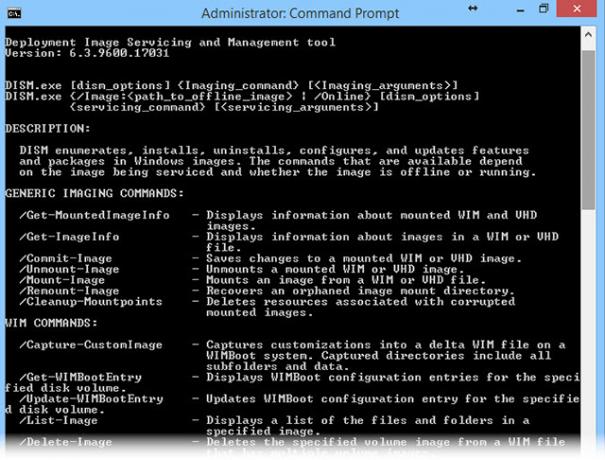
Απλά κοιτάξτε πάνω στο αρχείο βοήθειας σε αυτό. Αυτό μπορεί να μοιάζει με μια ξένη γλώσσα σε σας, αλλά αν είστε πρόθυμοι να αφιερώσετε το χρόνο για να το μάθετε, ίσως να σας εκπλήξει. Μπορεί να διαπιστώσετε ότι μπορείτε να χρησιμοποιήσετε αυτό το εργαλείο για πράγματα που ποτέ δεν θεωρήσατε πιθανά.
Το DISM είναι προσβάσιμο από ανοίγοντας ένα παράθυρο με αυξημένη γραμμή εντολών 7 Κοινές εργασίες Η γραμμή εντολών των Windows κάνει γρήγορες και εύκολεςΜην αφήνετε την γραμμή εντολών να σας εκφοβίσει. Είναι απλούστερη και πιο χρήσιμη από ό, τι περιμένετε. Ίσως να εκπλαγείτε από αυτό που μπορείτε να πετύχετε με λίγα μόνο πλήκτρα. Διαβάστε περισσότερα (με δικαιώματα διαχειριστή) και χρησιμοποιώντας το DISM εντολή.
4. Μετακινήστε τα πάντα από τον παλιό σας σε νέο υπολογιστή
Οταν εσύ αποκτήστε έναν νέο υπολογιστή Να πάρει έναν νέο υπολογιστή, Μέρος 1: Πώς να μεταβείτε από τον παλιό υπολογιστή σας στο νέο σαςΑχ! Η χαρά ενός νέου υπολογιστή! Μια ευκαιρία να ξεκινήσετε και να αφήσετε όλες τις ανησυχίες του αργού, σκονισμένου, παλιού σας υπολογιστή στο παρελθόν. Ωστόσο, αν έχετε μόλις αγοράσει έναν νέο υπολογιστή ή ... Διαβάστε περισσότερα , η πιο κουραστική δουλειά είναι μεταφέροντας όλα τα αρχεία και τις ρυθμίσεις των Windows Αναβάθμιση υλικού; Συμβουλές για τη μετακίνηση της εγκατάστασης των Windows χωρίς να χρειάζεται να επανεγκαταστήσετεΣυγκεντρώστε τη σκέψη ότι πρέπει να εγκαταστήσετε ξανά τα Windows; Η αναβάθμιση του υλικού PC είναι συναρπαστική, αλλά η αντιμετώπιση της εγκατάστασης των Windows μπορεί να αποτελέσει πρόβλημα. Ακολουθούν οι επιλογές σας για τη διατήρηση της τρέχουσας ρύθμισης των Windows. Διαβάστε περισσότερα . Αυτό είναι όπου Εύκολη μεταφορά των Windows κάνει τη ζωή σας ευκολότερη.
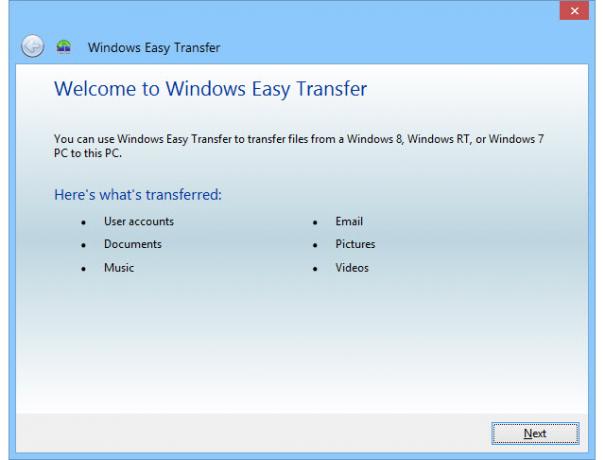
Η Εύκολη μεταφορά θα μετακινήσει όλα τα αρχεία και τους φακέλους σας από τους φακέλους Εικόνες, Μουσική, Έγγραφα και Κοινόχρηστα έγγραφα. Μπορείτε επίσης να επιλέξετε αρχεία και φακέλους από άλλες τοποθεσίες. Μπορεί να μεταφέρει τις ρυθμίσεις ηλεκτρονικού ταχυδρομείου, τα μηνύματα και τις επαφές σας. Θα διατηρήσει ακόμη και όλες τις ειδικές ρυθμίσεις που κάνουν τα Windows ακριβώς όπως σας αρέσει.
Στα Windows 7 ή 8.1, απλά κάντε κλικ στο δικό σας Αρχή και αναζητήστε "εύκολη μεταφορά". Οι χρήστες των Windows 10 μπορούν να χρησιμοποιούν λειτουργίες διαθέσιμες μέσω του εφαρμογή εγγενών ρυθμίσεων Ο Οδηγός ρυθμίσεων των Windows 10: Πώς να κάνετε οτιδήποτε και οτιδήποτεΓνωρίζετε το δρόμο σας γύρω από την εφαρμογή "Ρυθμίσεις" στα Windows 10; Εδώ είναι όλα όσα πρέπει να ξέρετε. Διαβάστε περισσότερα και OneDrive για συγχρονισμό δεδομένων Πώς να αντικαταστήσετε τα έξυπνα αρχεία OneDrive στα Windows 10Η Microsoft διέκοψε το OneDrive στα Windows 10 για χρήστες ενέργειας. Η κατάργηση παραληπτών, γνωστών και ως έξυπνων αρχείων, έχει απογοητεύσει πολλούς χρήστες που αναβαθμίστηκαν από τα Windows 8.1. Έχουμε καταρτίσει αρκετούς τρόπους αντιμετώπισης. Διαβάστε περισσότερα ή χρησιμοποιήστε εργαλεία τρίτων για να μετακινήσετε τις ρυθμίσεις και τις εφαρμογές των Windows Πώς να κάνετε αναβάθμιση στα Windows 10 & Πάρτε Ρυθμίσεις και Εφαρμογές μαζί σαςΤα Windows 10 έρχονται και έχετε την επιλογή να κάνετε. Είτε αναβαθμίζετε την υπάρχουσα εγκατάσταση των Windows, είτε μπορείτε να εγκαταστήσετε τα Windows 10 από την αρχή. Σας δείχνουμε πώς να μεταναστεύσετε στα Windows 10 ... Διαβάστε περισσότερα ή αρχεία αντιγράφων ασφαλείας και συγχρονισμού 5 ηλεκτρονικές υπηρεσίες αντιγράφων αρχείων που συγχρονίζονται με τη συσκευή των WindowsΤα αντίγραφα ασφαλείας μπορούν να είναι εύκολα. Ξεκινήστε με το συγχρονισμό των αρχείων σας με μια υπηρεσία αποθήκευσης cloud. Αυτό παρέχει αντίγραφα εκτός τόπου και αυτόματα αντίγραφα ασφαλείας. Έχουμε επισημάνει τις καλύτερες υπηρεσίες δημιουργίας αντιγράφων ασφαλείας αρχείων online για χρήστες των Windows. Διαβάστε περισσότερα .
5. Αποστολή και λήψη φαξ χωρίς συσκευή φαξ
Η αποστολή φαξ μπορεί να σας φαίνεται λίγο παλιά. Αλλά τα φαξ εξακολουθούν να έχουν θέση σε αυτόν τον κόσμο Δεν υπάρχει μηχανή φαξ; Δεν υπάρχει πρόβλημα - Υπογράψτε εύκολα και αποστείλετε φαξ από τον υπολογιστή σαςΜέχρι τη στιγμή που μπορούμε τελικά να σκοτώσουμε αυτό το απαρχαιωμένο μηχάνημα του παρελθόντος, μπορεί να χρειαστεί να στείλετε ένα φαξ κάθε φορά, αλλά να βρεθείτε χωρίς μια συσκευή φαξ. Δοκιμάστε το HelloFax. Διαβάστε περισσότερα , και το Φαξ και σάρωση των Windows χρησιμότητα μπορεί να βοηθήσει. Μπορεί να σας επιτρέψει να χρησιμοποιήσετε τον υπολογιστή σας για να στέλνετε και να λαμβάνετε φαξ. Μπορείτε επίσης να το χρησιμοποιήσετε για να εκτυπώσετε, να στείλετε μηνύματα ηλεκτρονικού ταχυδρομείου και να αποθηκεύσετε και να οργανώσετε φαξ.
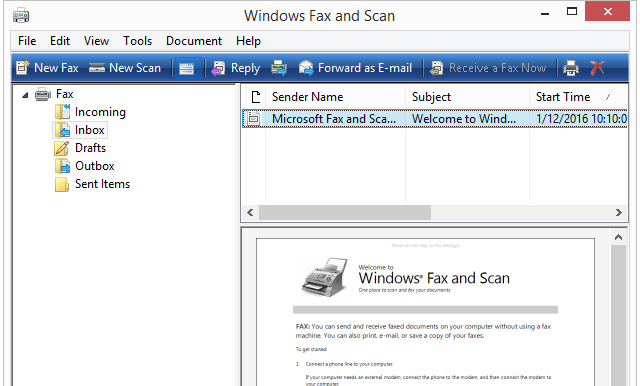
Τώρα έχετε κατά νου, χρειάζεστε ένα μόντεμ φαξ για να λειτουργήσει αυτό. Μπορεί να χρειαστεί να σπάσετε σε ένα μουσείο για να πάρετε ένα, όμως. Είναι περίεργο, αλλά είναι εκεί και ίσως χρειαστείτε, αλλά δεν το ξέρετε.
Τα Windows Fax and Scan (Φαξ και σάρωση των Windows) μπορούν να βρεθούν πηγαίνοντας στο μενού Start και αναζητώντας "fax and scan" ακόμη και στα Windows 10!
6. Δοκιμή μονάδας δίσκου Λοιπά λειτουργικά συστήματα
Μπορείτε να δημιουργήσετε έναν εικονικό υπολογιστή, ή εικονική μηχανή Δοκιμή ενός νέου λειτουργικού συστήματος; Μείνετε ασφαλείς με μια εικονική μηχανή Διαβάστε περισσότερα όπως καλούνται, στον υπολογιστή σας των Windows. Σε αυτήν την εικονική μηχανή μπορείτε να εγκαταστήσετε διαφορετικά λειτουργικά συστήματα. Στα Windows, το εργαλείο για αυτό είναι Hyper-V.
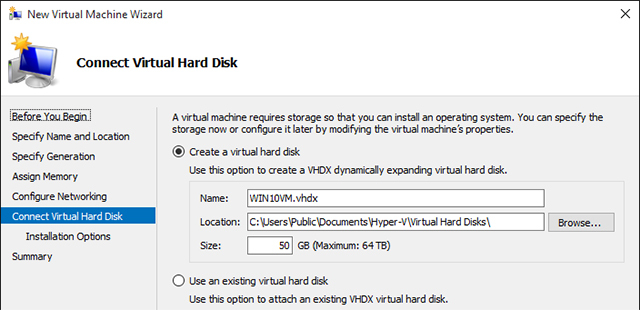
Θέλω να test drive Linux Δοκιμάστε τα λειτουργικά συστήματα Linux με το VirtualBox Διαβάστε περισσότερα ? Hyper-V. Θέλω να δοκιμάστε τα Windows 10 Δεν μπορείτε πλέον να κάνετε λήψη ISO ISO των Windows 10... Ή μπορείτε;Θέλετε να εγκαταστήσετε τα Windows 10; Τα ISO δεν είναι πλέον διαθέσιμα στη σελίδα λήψης, αλλά μπορείτε ακόμα να τα αποκτήσετε. Διαβάστε περισσότερα ? Hyper-V. Όλα όσα συμβαίνουν στην εικονική μηχανή σας δεν επηρεάζουν ποτέ τον υπολογιστή σας. Είναι η παιδική χαρά του υπολογιστή σας.
Για να εγκαταστήσετε το Hyper-V πηγαίνετε στο Πίνακας ελέγχου> Προγράμματα και δυνατότητες> Ενεργοποίηση ή απενεργοποίηση των λειτουργιών των Windows. Θα το βρείτε εκεί.
7. Ρύθμιση διακομιστή Web
Όλες οι ιστοσελίδες που γνωρίζετε και αγαπάτε κατοικούν web servers Οι καλύτερες υπηρεσίες φιλοξενίας Ιστού: Κοινόχρηστο, VPS και ΑφιερωμένοΨάχνετε για την καλύτερη υπηρεσία φιλοξενίας ιστοσελίδων για τις ανάγκες σας; Εδώ είναι οι καλύτερες προτάσεις μας για το blog ή την ιστοσελίδα σας. Διαβάστε περισσότερα . Ξέρετε ότι τα Windows συνοδεύονται από ενσωματωμένο. Λέγεται Υπηρεσίες πληροφοριών Διαδικτύου (IIS).
Τώρα, ίσως να μην θέλετε να χρησιμοποιήσετε τον οικιακό σας υπολογιστή για να φιλοξενήσετε την ιστοσελίδα της επιχείρησής σας, αλλά εάν θέλετε να παίξετε γύρω, να μάθουν κάποιους προγραμματισμούς στο διαδίκτυο και να δουν τι κάνει τους ιστότοπους και τους διακομιστές να κτυπά, το IIS είναι ένα ισχυρό και δωρεάν εργαλείο μέσα Windows.
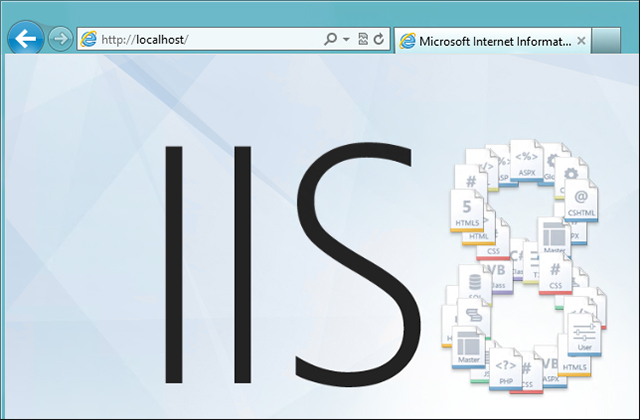
Το IIS έρχεται επίσης με ένα Πρωτόκολλο μεταφοράς αρχείων (FTP). Αν δεν ξέρετε τι Διακομιστή FTP Ο ορισμός ενός δικτύου εξυπηρετητών πελατών [Τεχνολογία εξηγείται] Διαβάστε περισσότερα μπορεί να χρησιμοποιηθεί ως χώρος για να φιλοξενήσει σχεδόν οποιοδήποτε είδος αρχείου. Στη συνέχεια, χρησιμοποιώντας ένα FTP client FileZilla - Γιατί αυτός ο πελάτης FTP θριαμβεύει τους ανταγωνιστές τουΟι φορητές εφαρμογές σας καθιστούν ανεξάρτητους. Αποθηκεύονται σε ένα stick USB ή στον φάκελο Dropbox, όλα τα απαραίτητα εργαλεία σας θα βρίσκονται στα χέρια σας όπου κι αν πάτε. Δεν θα χρειαστεί να εγκαταστήσετε τίποτα. Διαβάστε περισσότερα μπορείτε να συνδεθείτε με το διακομιστή FTP από οποιοδήποτε σημείο του κόσμου και να φορτώσετε τα αρχεία σας. Θα μπορούσατε ακόμη να το χρησιμοποιήσετε για να φιλοξενήσετε αρχεία για οικογένεια κοντά και μακριά. Σκεφτείτε τη φιλοξενία οικογενειακών φωτογραφικών άλμπουμ ή βίντεο, ίσως χρήσιμα έγγραφα ή προγράμματα.
Το IIS είναι επίσης εγκατεστημένο από το Πίνακας ελέγχου> Προγράμματα και δυνατότητες> Ενεργοποίηση ή απενεργοποίηση των λειτουργιών των Windows.
8. Κάντε αυτόν τον παράξενο χαρακτήρα
Πάντα πληκτρολογούσατε ένα μήνυμα ηλεκτρονικού ταχυδρομείου ή ένα σχολικός έλεγχος Οι 20 καλύτερες εφαρμογές για σπουδαστές που θα περάσουν μια μέρα σχολείουΕίτε βρίσκεστε στο γυμνάσιο είτε στο κολέγιο, αυτές οι awesome εφαρμογές πρέπει να βρίσκονται στην κορυφή της λίστας υποχρεώσεων για την υπηρεσία back-to-school! Διαβάστε περισσότερα και πρέπει να δημιουργήσετε έναν χαρακτήρα που δεν βρίσκεται στο πληκτρολόγιο; Ίσως θέλετε να κάνετε το σύμβολο πνευματικών δικαιωμάτων ή ένα δείκτη 1 σε μια υποσημείωση. Ίσως χρειάζεστε κάποια αστρολογικά ή ηλεκτρικά σύμβολα. Τι λέτε για ένα δίπτυχο ή ένα μανταλάκι; Τι είναι αυτά; Ποιός ξέρει?
Καλά το κάνετε, και Χάρτης χαρακτήρων των Windows είναι ένας καλός τρόπος για να τα αποκτήσετε. Για να το ανοίξετε, μεταβείτε στο μενού "Έναρξη" και αναζητήστε charmap ή χάρτη χαρακτήρων.
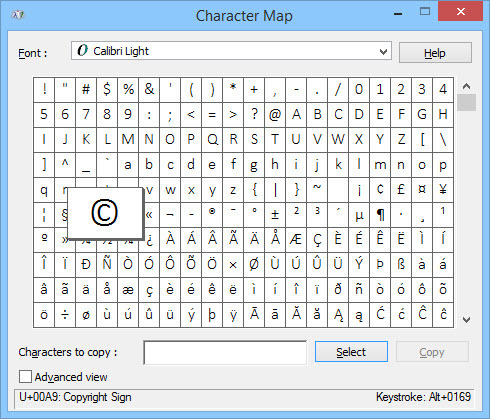
Μόλις είναι ανοιχτό, μεταβείτε σε αυτό, αλλάξτε ακόμα πολλές άλλες γραμματοσειρές. Στη συνέχεια, απλά αντιγράψτε και επικολλήστε. Ή κοιτάξτε στο κάτω μέρος του παραθύρου για τον Alt κώδικα.
Κάθε χαρακτήρας έχει δικό του μικρό κώδικα. Κρατήστε πατημένο το πλήκτρο Alt, πληκτρολογήστε το σύμβολο συν στο αριθμητικό πληκτρολόγιο και μετά τον κωδικό για τον χαρακτήρα. Όταν αφήσετε το πλήκτρο Alt, θα εμφανιστεί ο ειδικός χαρακτήρας σας. Αυτό λειτουργεί στα περισσότερα προγράμματα που βασίζονται στα Windows.
9. Αποκτήστε καλύτερη εικόνα οθόνης
Δεν είναι επαγγελματίας φωτογράφος Ελέγξτε τη βαθμονόμηση Τι είναι η βαθμονόμηση της οθόνης και πώς θα κάνει τις φωτογραφίες σας καλύτερες;Η βαθμονόμηση μιας οθόνης διασφαλίζει ότι τα χρώματα εμφανίζονται με ακρίβεια, καθώς και σταθερά σε κάθε οθόνη, ακόμα και όταν εκτυπώνονται. Διαβάστε περισσότερα , αλλά το Τα Windows βαθμονομούν το χρώμα της οθόνης χρησιμότητα μπορεί να κάνει την εμπειρία προβολής σας πολύ πιο ευχάριστη.
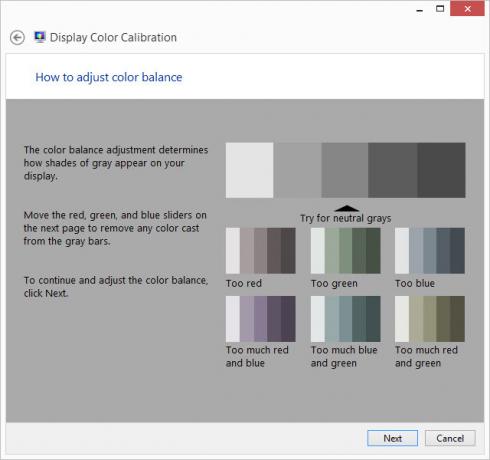
Ίσως είστε παίκτης και ο χαρακτήρας σας δεν φαίνεται σωστός. Ίσως θέλετε να επεξεργαστείτε οικογενειακές φωτογραφίες, αλλά δεν φαίνονται το ίδιο στην οθόνη με τα πρωτότυπα. Ίσως θέλετε απλώς να εμφανίζεται ένα υπέροχο χρώμα στην οθόνη σας.
Το βοηθητικό πρόγραμμα Calibrate Display Color μπορεί να βοηθήσει σε αυτό. Και το έχετε ήδη κατέχει. Είναι στο δικό σου Πίνακας Ελέγχου υπό Απεικόνιση και μπορείτε να το βρείτε όταν κάνετε αναζήτηση από το μενού Έναρξη.
10. Μιλήστε και ακούστε τα Windows
Εάν διαβάσετε το άρθρο μας καθιστώντας τα Windows πιο εύκολο στη χρήση, αν είναι φανερό ή φανερό Είστε κοντόφθαλμος ή προχωρημένοι; Συμβουλές για να κάνετε τα Windows πιο προσβάσιμα για νέους και ηλικιωμένουςΟι υπολογιστές χρησιμοποιούν εκτυπώσεις που είναι πολύ μικρές, αλλάζει η όρασή σας, παίρνετε πονοκεφάλους και ο υπολογιστής αποκαλείται πολλά βρώμικα ονόματα. Συμβουλευτείτε αυτόν τον οδηγό για εργαλεία προσβασιμότητας των Windows για κάποια ανακούφιση από το στρες! Διαβάστε περισσότερα , ξέρετε ότι μπορείτε να κάνετε τα Windows να σας μιλήσουν.
Αφηγητής των Windows θα σας διαβάσει τι είναι στην οθόνη σας. Χρησιμοποιώντας συντομεύσεις πληκτρολογίου, μπορείτε να κάνετε τον Αφηγητή να διαβάσει ολόκληρο το επιλεγμένο παράθυρο, ένα ολόκληρο έγγραφο ή ακόμα και μόνο μια σελίδα, μια παράγραφο, μια γραμμή ή μια λέξη.
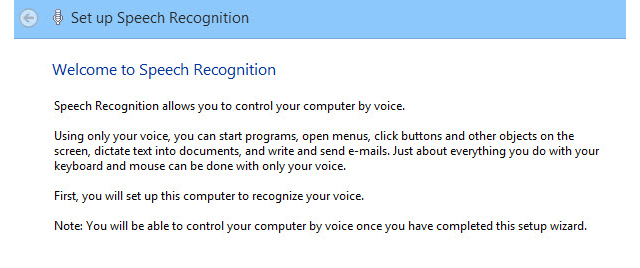
Αυτό μπορεί να είναι πολύ χρήσιμο για άτομα με προβλήματα όρασης. Αλλά μπορείτε να το χρησιμοποιήσετε εάν υποφέρετε από το σύνδρομο Vision Computer ή απλά νοιώσετε να κοιτάζετε μια οθόνη. Για να ξεκινήσετε τον Αφηγητή, ανοίξτε το μενού Έναρξη, αναζητήστε το αφηγητής και ανοίξτε το σωστό αποτέλεσμα.
Φυσικά, αν τα Windows μπορούν να μιλήσουν σε σας, θα πρέπει να μπορούν να ακούν και εσείς. Οι χρήστες των Windows 10 θα γνωρίζουν όλα σχετικά με την Cortana Πώς να ρυθμίσετε την Cortana και να την αφαιρέσετε στα Windows 10Η Cortana είναι το μεγαλύτερο εργαλείο παραγωγικότητας της Microsoft από το Office. Θα σας δείξουμε πώς να ξεκινήσετε με τον ψηφιακό βοηθό των Windows 10 ή πώς μπορείτε να απενεργοποιήσετε την Cortana για βελτιωμένη προστασία της ιδιωτικής ζωής. Διαβάστε περισσότερα , αλλά τα Windows ήταν σε θέση να σας ακούσουν για λίγο. Αναγνώριση ομιλίας των Windows πηγαίνει πίσω στις ημέρες Vista.
Μπορεί να μην σας μιλήσει σαν Cortana, αλλά μπορείτε να χρησιμοποιήσετε την Windows Speech Recognition για να κάνετε κάτι σχεδόν. Η τοποθέτηση είναι εύκολη και διαρκεί λιγότερο από ένα λεπτό. Οι εντολές είναι απλές, έχουν νόημα και είναι εύκολο να θυμηθούμε. Μπορείτε να ανοίξετε και να κλείσετε προγράμματα, να υπαγορεύσετε επιστολές και να εντοπίσετε και να ανοίξετε αρχεία. Αυτή είναι μια πολύ μικρή ματιά τι μπορεί να κάνει το Windows Speech Recognition Πώς να πληκτρολογήσετε και να κάνετε κλικ όταν δεν μπορείτε να χρησιμοποιήσετε ποντίκι ή πληκτρολόγιοΠώς χρησιμοποιείτε έναν υπολογιστή όταν δεν μπορείτε να χρησιμοποιήσετε ένα τυπικό ποντίκι ή πληκτρολόγιο; Χρησιμοποιώντας ειδικά προσαρμοσμένο λογισμικό, φυσικά! Διαβάστε περισσότερα . Ανοίξτε το μενού Έναρξη και αναζητήστε αναγνώριση ομιλίας (δεν είναι διαθέσιμη στα Windows 10).
11. Χέρια μακριά!
Αυτό το εύχρηστο χαρακτηριστικό γνώρισμα ήταν θαμμένο στο Φαγητό και ποτό εφαρμογή πίσω στα Windows 8.1. Ήταν εκεί για έναν καλό λόγο, όμως.
Ας πούμε ότι είχατε την αγαπημένη σας συνταγή ανοιχτή στο laptop ή το tablet σας, κάνοντας μια γιορτή. Θα έπρεπε να πάτε στην επόμενη σελίδα, αλλά τα χέρια σας ήταν καλυμμένα με βούτυρο ή ζύμη. Ωχ όχι! Μην ανησυχείτε, απλά κύμα το χέρι σας μπροστά από την κάμερα web 10 τρόποι που θα μπορούσατε να χρησιμοποιήσετε την κάμερα Web που δεν έχετε σκεφτεί ακόμαΥπάρχει ένα εκπληκτικό ποσό που μπορείτε να κάνετε με αυτήν την κάμερα, οπότε ας ρίξουμε μια ματιά σε ορισμένες χρήσεις που ίσως δεν έχετε σκεφτεί. Διαβάστε περισσότερα και τα Windows θα γυρίσουν τη σελίδα για εσάς.
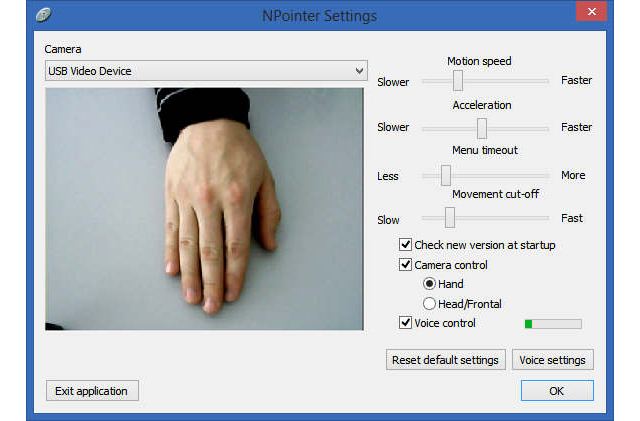
Αυτό είναι καλό πράγμα. Το κακό είναι ότι η εφαρμογή "Τρόφιμα και ποτά" σταμάτησε. Αλλά μπορείτε εύκολα να πάρετε μια εφαρμογή σαν NPointer NPointer: Ελέγξτε τον δείκτη του ποντικιού χρησιμοποιώντας χειρονομίες Διαβάστε περισσότερα , έτσι ώστε να μπορείτε να ελέγχετε τον υπολογιστή σας όπως ένα τέχνασμα μυαλού Jedi.
12. Άμεση επιπλέον μνήμη RAM
ReadyBoost προστέθηκε πίσω στο Vista, και ήταν ένα bit ενός flop. Μερικοί λαοί είχαν δύσκολο χρόνο να λειτουργήσουν, αλλά οι περισσότεροι άνθρωποι δεν το γνώριζαν ότι υπήρχε. Έχει βελτιωθεί και βελτιωθεί με την πάροδο του χρόνου και τώρα μπορεί να σας βοηθήσει πολύ. Απλά, σας επιτρέπει να κάνετε χρησιμοποιήστε εξωτερική μνήμη Χρειάζεστε αναβάθμιση μνήμης; Αναθέστε RAM και επιταχύνετε τον υπολογιστή σας με το ReadyBoostΕάν θέλετε να δώσετε στον υπολογιστή σας γρήγορη και δωρεάν ταχύτητα, δοκιμάστε το ReadyBoost. Η δυνατότητα των Windows προσθέτει επιπλέον μνήμη στο σύστημά σας. Το μόνο που χρειάζεστε είναι μια συμβατή μονάδα flash. Διαβάστε περισσότερα , όπως μια μονάδα flash USB ή μια κάρτα SD, ως ένα είδος μνήμης RAM.
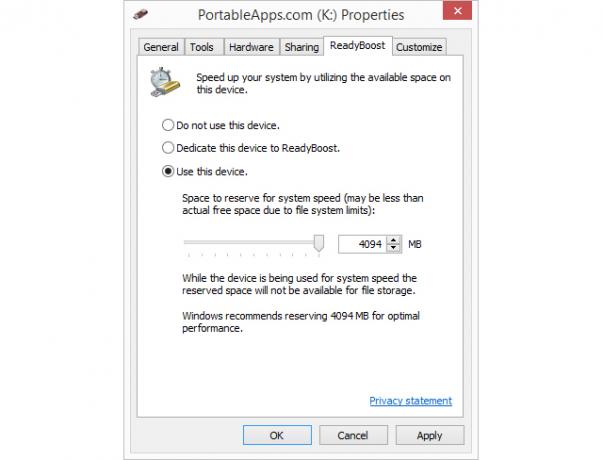
Από τα Windows 10, μπορεί να χρησιμοποιήσει ΟΛΑ τις μονάδες flash που είναι συνδεδεμένες στον υπολογιστή σας. Έτσι, εάν ο υπολογιστής σας διαθέτει μόνο 8 GB μνήμης RAM, θα μπορούσατε να αναπαράγετε σε μια μονάδα flash USB 8 GB και να διπλασιάσετε τη μνήμη RAM.
Στην Εξερεύνηση των Windows, κάντε δεξί κλικ στη μονάδα USB που θέλετε να χρησιμοποιήσετε, επιλέξτε Ιδιότητες, στη συνέχεια κάντε κλικ στο ReadyBoost και ακολουθήστε τις οδηγίες. Ωραία κόλπο, τα Windows.
13. Σχεδιάστε μια πραγματικά μεγάλη απόσταση
Προβολή δικτύου είναι μια λειτουργία που σας επιτρέπει να συνδεθείτε με έναν προβολέα μέσω του δικτύου σας. Εξασφαλίζοντας, βεβαίως, ότι ο προβολέας σας συνδέεται επίσης με το δίκτυο. Μπορεί να μην είναι κάτι που θα χρησιμοποιήσετε με το δικό σας προβολέα στο σπίτι Πώς να επιλέξετε τον τέλειο προβολέα LCD Home TheaterΟι προβολείς LCD παρέχουν εικόνες υψηλής ανάλυσης και είναι πιο ενεργειακά αποδοτικές. Υπάρχουν κάποιες αποχρώσεις που πρέπει να κάνετε πριν καταδυθείτε και ξοδεύετε χρήματα για χαρακτηριστικά και πτυχές που ίσως δεν χρειάζεστε. Διαβάστε περισσότερα , αλλά αυτό το μικρό τέχνασμα μπορεί να σας κάνει το αστέρι της επόμενης συνεδρίασης του διοικητικού συμβουλίου.
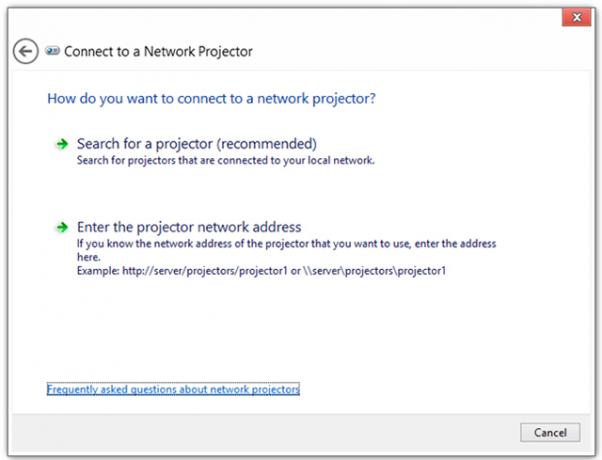
Αντί να χρειάζεται να συνδέσετε ένα καλώδιο βίντεο στο βιντεοπροβολέα και να το ανασηκώσετε στο φορητό σας υπολογιστή, απλά συνδέστε το στο δίκτυο, συνδεθείτε μέσω του Network Projection και να είστε επαγγελματίας επαγγελματίας.
Δυστυχώς, αυτή η δυνατότητα φαίνεται ότι έχει καταργηθεί για τα Windows 10, αλλά εξακολουθεί να είναι διαθέσιμη στα Windows 7, 8 και 8.1. Από το μενού "Έναρξη", αναζητήστε το Συνδεθείτε με έναν προβολέα δικτύου να το βρω.
14. Κάντε το PC σας ένα αστέρι βίντεο
Νέο για τα Windows 10 είναι το Παιχνίδι DVR (Digital Video Recorder). Αυτός σας απαιτεί να έχετε το Εφαρμογή Xbox για Windows 10 Τα Windows 10 είναι για τους παίκτες: 6 χαρακτηριστικά που θα αγαπήσετεΘα θελήσετε να χρησιμοποιήσετε τα Windows 10 για τυχερά παιχνίδια! Είτε πρόκειται για streaming των παιχνιδιών Xbox One στον υπολογιστή σας, χρησιμοποιώντας την εφαρμογή Xbox, είτε απολαμβάνοντας παιχνίδια υψηλής απόδοσης με το DirectX 12, τα Windows 10 ενισχύουν ... Διαβάστε περισσότερα εγκατασταθεί. Προορίζεται να χρησιμοποιηθεί από τους παίκτες για να κάνουν βίντεο κλιπ των εκμεταλλεύσεών τους, δεν υπάρχει κανένας λόγος που δεν μπορείτε να το χρησιμοποιήσετε για να καταγράψετε ό, τι θέλετε.

Πάτα το Πλήκτρο Windows + G για να ξεκινήσει το DVR παιχνιδιών. Θα σας ρωτήσει εάν αυτή είναι η μηχανή τυχερών παιχνιδιών σας. Κάντε κλικ Ναί, δεν θα σας πω. Στη συνέχεια, θα δείτε τα στοιχεία ελέγχου για να ξεκινήσετε την εγγραφή. Θα σας επιτρέψει ακόμη και να κάνετε κάποιες δευτερεύουσες επεξεργασίες, όπως να κόψετε το μήκος του βίντεο.
15. Δείξτε στο προσωπικό σας πρόσωπο τι κάνατε
Αυτός είναι αυτός που ακόμη και οι καλές τεχνολογίες PC μπορεί να μην το γνωρίζουν. Χρησιμοποιώντας Εγγραφή βημάτων των Windows, μπορείτε να δώσετε μια λεπτομερή λίστα με όλα όσα κάνατε μέχρι και συμπεριλαμβανομένου του σημείου όπου ξεκίνησε το πρόβλημά σας.
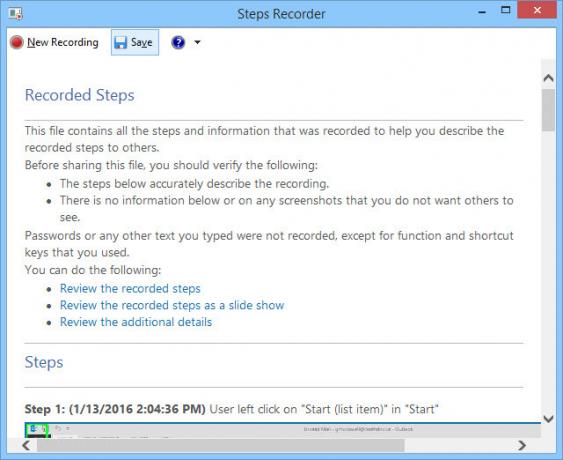
Η Εγγραφή Βημάτων θα συσκευάσει τα καταγεγραμμένα βήματα σε ένα ωραίο μικρό αρχείο zip που μπορείτε να στείλετε email με την αγαπημένη σας τεχνολογία. Μπορούν να το ανοίξουν και να προσπαθήσουν να εντοπίσουν ακριβώς πού πήγαν τα πράγματα στραβά. Αυτό θα τους βοηθήσει να σας δώσουν την καλύτερη λύση που μπορούν.
Για να ξεκινήσετε τη Εγγραφή βημάτων, αναζητήστε καταγραφής βημάτων από το μενού "Έναρξη". Πρέπει να είναι το πρώτο αποτέλεσμα.
Σημειώστε ότι θα το κάνει ΔΕΝ καταγράψτε τους κωδικούς πρόσβασης. Επομένως, εάν πρέπει να ανοίξετε ένα αρχείο με κωδικό πρόσβασης, μπορείτε να καταγράψετε με ασφάλεια τα βήματα. Η τεχνολογία σας δεν θα μπορέσει να αποκτήσει τον κωδικό πρόσβασής σας από το Windows Steps Recorder. Αυτό το αξιόπιστο εργαλείο θα μπορούσε πραγματικά να κάνει τη ζωή σας πιο εύκολη, ειδικά αν είστε ο de facto άνθρωπος για το γραφείο ή την οικογένεια.
Μας λείπει τίποτα;
Τα Windows περιέχουν πολλά κρυμμένα πετράδια και κάθε έκδοση μπορεί να έχει κάτι λίγο διαφορετικό. Η Microsoft παρέχει επίσης μερικές πολύ χρήσιμες εφαρμογές για να σας δώσει ακόμα περισσότερες λειτουργίες.
Για όλα τα βασικά Windows και Microsoft παίρνει, σας παρέχουν ένα λειτουργικό σύστημα που μπορεί να κάνει τα πράγματα πολύ πέρα από το email σας και tweeting. Ένας υπολογιστής που εκτελεί Windows είναι ένα πολύ ισχυρό εργαλείο και μπορεί να χρειαστεί χρόνια για να μάθετε όλα τα in και outs. Έτσι πάρτε το χρόνο. Όταν σκέφτεστε, "Αναρωτιέμαι αν μπορώ να το κάνω στον υπολογιστή μου;", σκάβετε στα Windows λίγο βαθύτερα. Ίσως μπορεί.
Έχουμε μόλις ξύσει την επιφάνεια των εφαρμογών των Windows. Μας λείπει κανείς ότι νομίζετε ότι όλοι πρέπει να γνωρίζουμε;
Συντελεστές εικόνας: φοβισμένος άνθρωπος που κατέχουν φορητό υπολογιστή από τον Dean Drobot μέσω του Shutterstock, Έλεγχος χειρονομίας Npointer χειρός μέσω του neurotechnology.com.
Με 20+ χρόνια εμπειρίας στην πληροφορική, την κατάρτιση και τα τεχνικά επαγγέλματα, είναι η επιθυμία μου να μοιραστώ αυτό που έμαθα με οποιονδήποτε άλλο πρόθυμο να μάθει. Προσπαθώ να κάνω την καλύτερη δυνατή δουλειά με τον καλύτερο δυνατό τρόπο και με λίγο χιούμορ.

